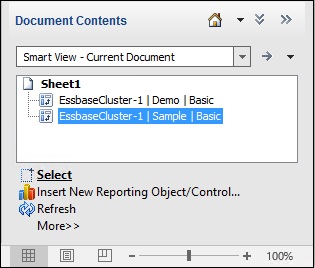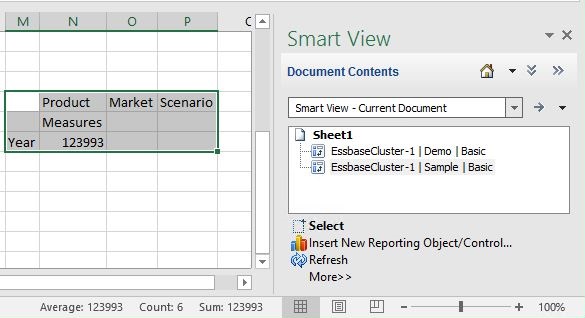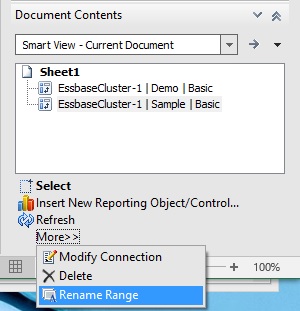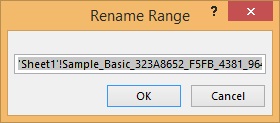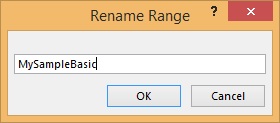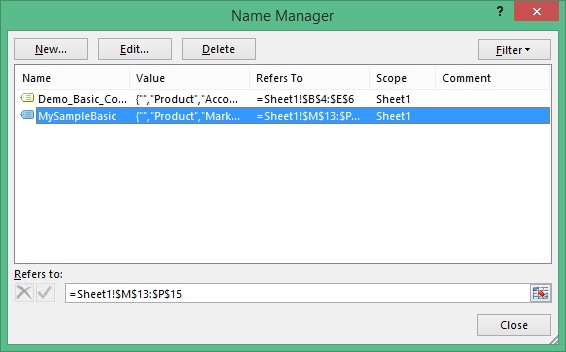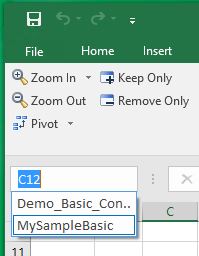複数グリッド・ワークシートの範囲の名前変更
クラウド・データ・ソース・タイプ: Oracle Analytics Cloud - Essbase
オンプレミス・データ・ソース・タイプ: Oracle Essbase
複数グリッド・ワークシートに範囲を配置する場合、Excelではデフォルトで各範囲に名前が割り当てられます。名前の範囲に使用される文字列は、特にわかりやすくない可能性があります。たとえば、Essbase Demo Basicデータベースに基づく範囲は、次のようになる場合があります:
Demo_Basic_C2034305_D2AC_449B_B4AE_56EA047EDF05_1よりわかりやすい名前がワークブックのすべてのユーザーにとって便利ですが、Excelの「名前の管理」を使用して名前を変更するとOracle Smart View for Officeのメタデータが失われる可能性があります。
Smart Viewの「ドキュメント・コンテンツ」ペインの「名前変更の範囲」コマンドを使用して、名前をより説明的でわかりやすい名前に変更します。
ノート:
複数グリッド・ワークシートの範囲名を変更するには、「ドキュメント・コンテンツ」ペインの「名前変更の範囲」コマンドを使用する必要があります。複数グリッド・ワークシートの範囲名を変更するには: